Tabloya naverokê
Tevî gelek feydeyên ku ji hêla Google Sheets ve têne pêşkêş kirin, kêmasiyên wê jî hene. Nimûneyek zelal a wê kêmbûna amûrên hêsan e ku ji bo birêvebirina nivîsê ye. Ma em neçar in ku bi destan an bi formulên tevlihev nivîsê li Google Sheets zêde bikin an biguhezînin? Êdî nabe. :) Me ev valahî bi amûrên hêsan ên yek-klîk tije kir. Destûrê bide min ku ez wan di vê posta blogê de bi we bidim nasîn.
Hemû hacetên ku ez îro destnîşan dikim beşek in ji yek amûrek - Amûrên Hêzdar. Ew berhevokek hemî pêvekên me yên ji bo Google Sheets e. Ez ji we re pir teşwîq dikim ku hûn wê saz bikin, bibin şefê xwe, û li ser daneyên xwe "hêmanên" jêrîn tevlihev bikin û hev bikin. ;)
Nivîsên di pelgeyên xwe de biguherînin
Gelek ji me ji bo teserûfkirina wextê digihîjin nuqteya tawîzê li ser şêwaza hevgirtî ya tabloyan. Bi vî rengî, zû an dereng, hûn daneyên di pelên xwe de di rewşên cihêreng de û bi tîpên zêde ku bi lez û bez hatine nivîsandin de dibînin. Dibe ku ev bibe pirsgirêkek bi taybetî heke çend kesan mafê we hebe ku heman pelgeyê biguherînin.
Gelo hûn kamilperestek in ku meyla dide ku daneyan pir zelal û pratîk bihêle, an jî tenê pêdivî ye ku daneyên ji pelên te yên berbelav, hacetên jêrîn dê alîkariyê bikin.
Guhertina doza di Google Sheets de
Rêbazên standard ên guhertina doza nivîsê di Google Sheets de fonksiyonan dihewîne: LOWER, UPPER, PROPER . Ji bo ku hûn wan bikar bînin, hûn ê neçar bibin ku stûnek arîkar biafirînin, li wir formulan ava bikin, ûstûna min a orîjînal bi encamê re biguherîne (qutiya kontrolê ya li binê pêvekê):
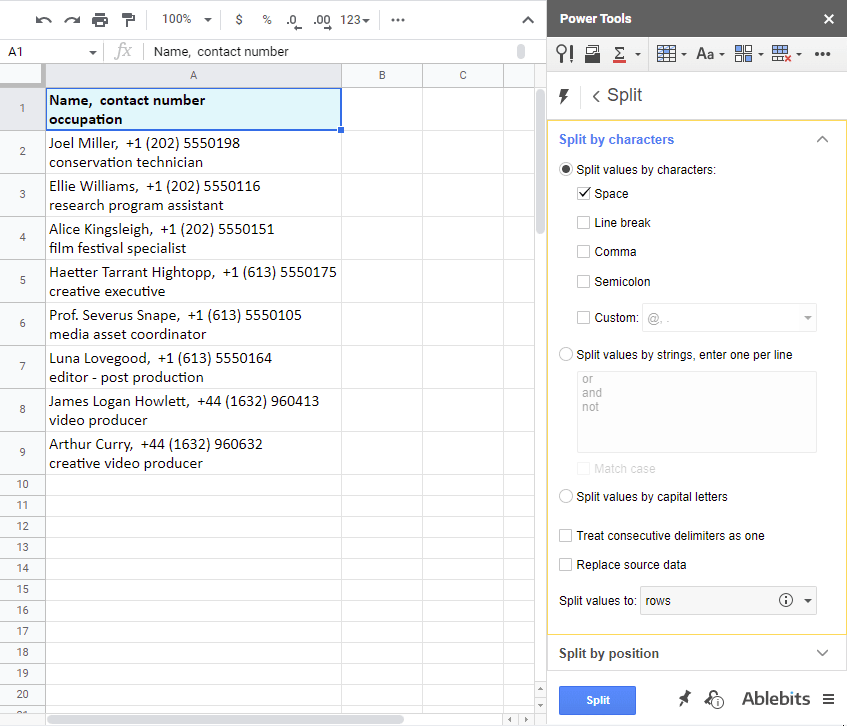
Serişte. Heger gelek hevgirêdan an peyvên din ên girêdanê hebin, hûn dikarin nivîsê bi wan veqetînin û bi vebijarka duyemîn jî bi kar bînin — Nirdan bi rêzan veqetînin .
Heke meseleya nivîsê ya herî girîng e, bişkoka radyoya sêyemîn hilbijêrin û her tiştî li ber tîpên mezin parçe bikin.
Li gorî pozîsyonê veqetînin
Wekî lêkirina nivîsê, pozîsyona sembolên di hucreyan de dibe ku ji rûdana karakterên taybetî girîngtir bin. Nemaze, heke hemî şaneyên bi heman rengî werin şekil kirin.
Bi amûra Pêvebirina li gorî pozîsyonê , hûn dikarin cîhek rast hilbijêrin ku divê tomar lê werin dabeş kirin:
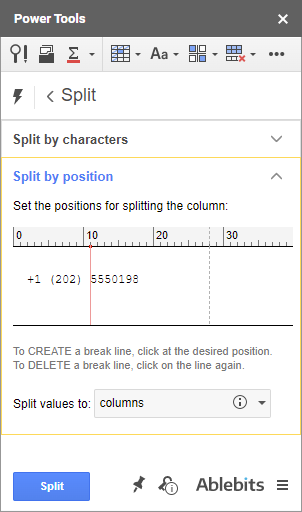
Min ev amûr bikar anî ji bo veqetandina kodên welat û deverê ji jimareya têlefonê bixwe:
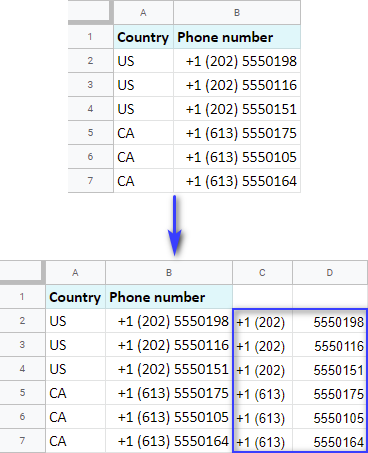
Tiştê ku niha dimîne ev e ku stûna eslî jê bibe. û wan her du yên nû format bikin.
Navên parçe bikin
Wek ku min berê jî behs kir, amûra standard a Google Sheets bi navê Peçekirina nivîsê li stûnan tenê peyvan ji hev dûr dixe. . Ger hûn vê amûrê ji bo navên xwe bikar bînin, şansek rast heye ku hûn stûnên ku nav, sernav û paşgiran tê de tevlihev bûne bi dest bixin.
Amûra meya Navên dabeşkirî dê ji we re bibe alîkar ku hûn wiya dûr bixin. . Ji bo naskirina navên yekem, paşî û navîn têra xwe jîr e; sernav û silav; paşnav û paşgiran. Ji ber vê yekê, ew ne tenê parçe dikepeyvên. Li gor yekeyên navan, ew wan di stûnên pêwendîdar de bi cih dike.
Herweha, hûn dikarin wek nimûne, tenê nav û paşnavan bikşînin, çi beşên din di şaneyan de hene. Vê vîdyoya kurt temaşe bikin (1:45), tevaya pêvajo bi rastî tenê çend saniyeyan digire:
Girêdan, hejmar û nivîsê di Google Sheets de derxînin
Heke dabeşkirina hemî nirxan di şaneyek de nebe vebijarkek û hûn tercîh dikin ku beşek taybetî ji wê şaneya Google Sheets derxin, dibe ku hûn bixwazin li amûra Extract binêre:
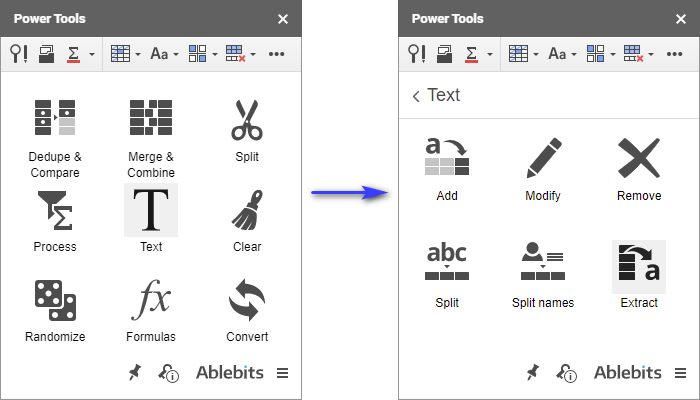
Bexşîş. Ger hûn di nav formulan de bin, ev hîndekar dê çend mînakên formulê li ser çawaniya derxistina daneyan di Google Sheets de peyda bike.
4 yekem awayên cûda ne ku hûn daneyên xwe ji hucreyên Google Sheets derxînin:
- ji hêla rêzan ve , heke tiştê ku hûn hewce ne ku bistînin piştî/berî/di nîvê heman nirxan de bimîne.
- ji hêla pozîsyonê , heke hûn dizanin cihê tam ku meriv jê derbikeve.
- bi maske , heke daneyên xwestinê bi şêwazek wusa di hundurê şaneyan de were dîtin.
- ya yekem/paşîn N karakter , heke daneyên ku werin derxistin li destpêkê/dawiya şaneyan bin.
Hûn ê karibin hin cûreyên daneyê jî bistînin:
- hîpergirêdan derxe
- URL
- hejmar
- navnîşanên e-nameyê
Vîdyoya demo ya jêrîn amûrê di çalakiyê de nîşan dide:
Voila ! Vana hemî amûrên ku di vê gavê de me hene ku dê ji we re bibin alîkardi Google Sheets de bi nivîsê re bixebitin. Dibe ku ew bibin dîtina weya bextewar, an jî tenê dem û damarên we xilas bikin. Bi her awayî, ez bawer dikim ku ew pir bikêr in.
Û tenê bîranînek piçûk - hûn ê van hemî pêvekan di Amûrên Hêzdar de bibînin - berhevokek ji hemî karûbarên me yên ji bo Google Sheets.
Ger pirsên we hebin an jî peywira we pir tevlihev e ku van pêvekan ji we re xizmetê bikin, tenê şîroveya xwe li jêr bavêjin, û em ê bibînin ku em dikarin çi bikin ji bo alîkariyê. :)
stûna xweya eslî referans bikin. Dûv re bi rengekî encamên formulê veguherînin nirxan û stûna orîjînal jê bikin.Belê, ne hewce ye ku hûn ji van tiştên jorîn bi amûra me re bikin. Ew zû di şaneyên xweya orîjînal de dozên Google Pelên we diguhezîne.
Serişte. Vê vîdyoyê temaşe bikin da ku hûn amûrê çêtir nas bikin, an jî xwe xweş bikin ku pêşgotina kurt li binê wê bixwînin.
Hûn ê amûrê di koma Text > de bibînin. Biguherîne :
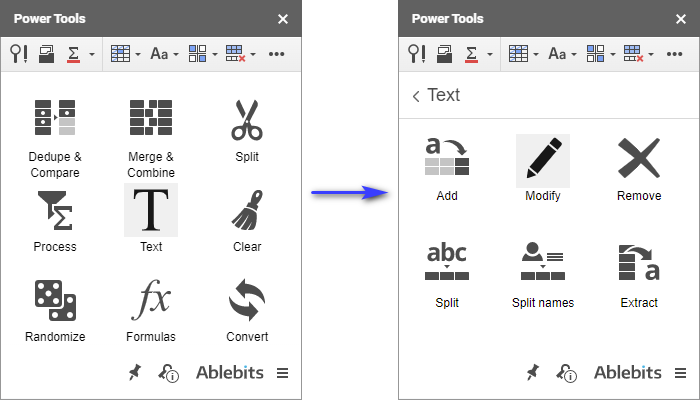
Ji bo ku bi vê pêvekê re di pelgeza xwe de doza biguherîne, tenê bi nivîsa xwe re rêzê hilbijêrin û awayê guhartina daneyan hilbijêrin: her tiştî veguherînin Hevoka hevokê. , herêka jêrîn an HEWZA JIYÊ , Her Peyvekê bi mezinî bikin (navê halê xwerû), jêrîn & an TEXTÊ TÊKIRIN .
Serişte. Heke hûn nebawer in ku hûn hewce ne ku kîjan vebijarkê bikar bînin, rûpela alîkariyê ya amûrê ku me her tişt bi hûrgulî vedibêje binihêrin.
Dema ku hûn amade bûn, pêl Guherandin bikin û li daneya xweya orîjînal temaşe bikin ku rewş diguhere:
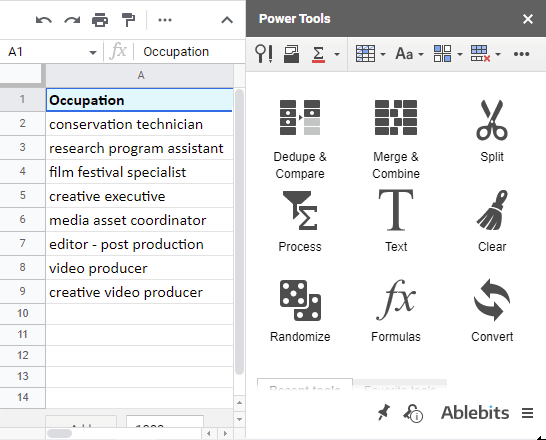
Symbolan biguherînin
Heke hûn daneyan ji webê derdixin, dibe ku hûn di tabloya xwe de herfên tewandî wek ß, Ö , an ç bibînin. Dibe ku pelê hatî hinartin karakterên taybetî yên cihêreng jî hebin: Nîşanên mafê kopîkirinê (©), nîşaneyên pirsê yên berevajîkirî (¿), ampersand (&), û biwêjên jîr (" "). Dibe ku ev sembol ji hêla kodên xwe ve jî bêne xuyang kirin (pir caran li ser malperê têne bikar anîn.)
Heke hûn hewl bidin ku wan bi kar bîninPelên Google yên standard Amûra Bibînin û biguhezînin ( Ctrl+H ), xwe amade bikin ku ji bo her karakterê pêvajoya veguheztinê bişopînin. Her weha divê hûn li şûna wan sembolên ku hûn dixwazin bibînin binivîsin.
Pergala me ya Symbolên Biguherîne bikaranîna wê pir bileztir û hêsantir e. Ew rêza daneya hilbijartî dikole û bixweber hemî tîp an kodên devokî bi sembolên standard ên têkildar diguhezîne.
Serişte. Amûr di nav Amûrên Hêzê de jî dimîne: Nivîs > Guherandin .
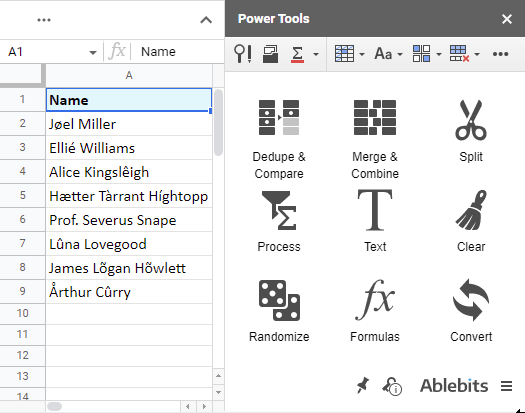
Tiştê ku hûn dikarin bi kod û karakterên taybetî bi karanîna heman pêvekê bikin li vir jî heye:
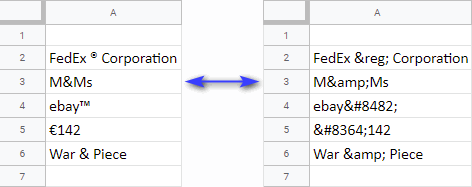
Û li vir hûn dikarin bibînin çawaniya amûra Li şûna quotes aqilmend bi bêjeyên rast kar dike (niha tenê ji bo du-gotinan):
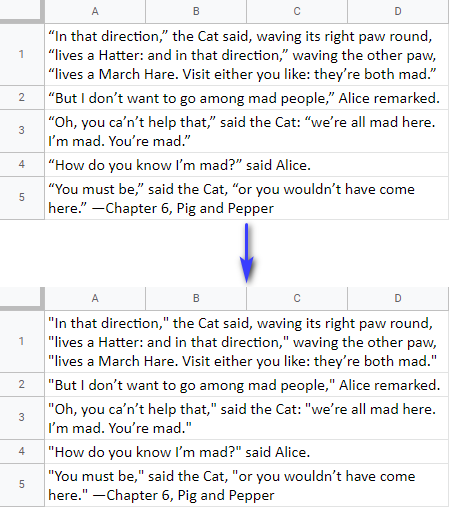
Nivîsa polonî
Heke guherandinên li jor ji bo tabloya we pir zêde ne, û hûn tercîh dikin ku bi tenê nivîsa Google Sheets li vir û wir firçe bikin, pêvek dê ji we re bibe alîkar ku hûn vê yekê jî otomatîk bikin.
Nivîsa polonî hacet li dora ku te hilbijartiye dinêre û van tiştan dike:
- ger hebin valahiya spî radike
- eger te yek ji bîr kir li dû îşaretên xalbendiyê cih lê zêde dike
- doza hevokê li ser hucreyên xwe sepandine
Hûn azad in ku her sê vebijarkan bi yekcarî bişopînin an ya ku herî baş li gorî maseya we tê hilbijêrin:
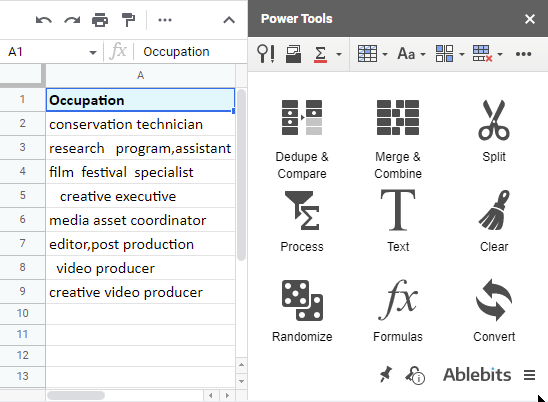
Meriv çawa di Google Sheets de nivîsê zêde dike
Rêbazek standard a lêzêdekirina nivîsê li Google Sheets wekî her carê ye: fonksiyonek. Ûew CONCATENATE ye ku bi gelemperî tîpên zêde têxe nivîsa weya heyî.
Serişte. Ev tutorial mînakên formulê peyda dike ku nivîsê li heman cîhê çend şaneyan zêde dike.
Lê dema ku ew tê ser fonksiyonan, ew her gav ji bo formulan stûnek zêde tê. Ji ber vê yekê, ger pêvek hene ku nivîsê li cihê ku lê ye hildibijêrin, çima hûn ji zêdekirina stûn û formulên taybetî aciz bibin?
Yek ji amûrên me tam ji bo vî karî hatî sêwirandin. Jê re tê gotin Nivîs li gorî pozîsyonê lê zêde bike û di heman koma Text ya Amûrên Hêzdar de cih digire.
Şîret. Vê vîdyoyê temaşe bikin da ku hûn amûrê çêtir nas bikin, nexwestî ku hûn pêşgotina kurt li binê wê bixwînin.
Ew dihêle hûn ne tenê nivîsê li Google Sheets zêde bikin lê her weha karakterên taybetî û berhevokên wan jî têxin maseya xwe , wek îşaretên xalbendiyê, nîşana hejmarê (#), nîşana zêde (+), hwd. Û ya çêtir jî, hûn li ser pozîsyona van tîpên nû biryar didin.
Nivîsên taybetî di destpêkê de binivîsin / di dawiyê de
Du vebijarkên pêşîn îmkana zêdekirina nivîsê li destpêkê û li dawiya ya hemû şaneyên hilbijartî hene.
Werin em lê zêde bikin. bêje ku hûn dixwazin navnîşa jimareyên têlefonê bi kodên welat re peyda bikin. Ji ber ku kod divê li pêşiya tevahiya hejmarê be, kar ew e ku hejmaran li destpêka şaneyên Google Sheets zêde bike.
Tenê rêza bi jimareyan hilbijêrin, koda welatê xwestî têkevin navqada têkildar di nav amûrê de, û bikirtînin Lê zêde bike :
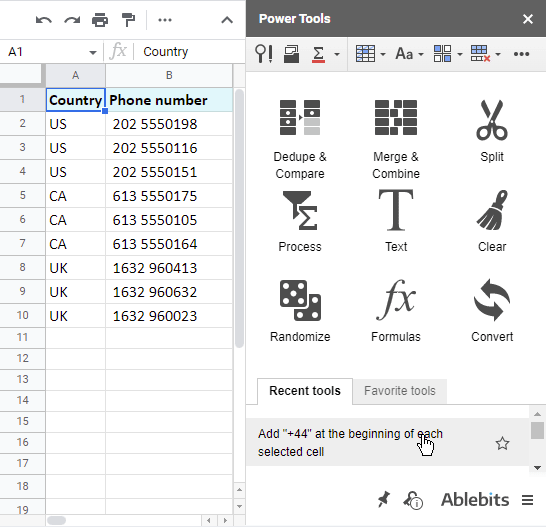
Nivîsekê li Google Sheets berî nivîsê / piştî nivîsê zêde bike
Sê dawîn vebijarkên amûrê dihêlin ku hûn li gorî nivîsara taybetî di şaneyan de tîpan têxin nav şaneyan.
- Hûn dikarin nivîsa xwe ji tîpên 3, 7, 10 û hwd dest pê bikin di şaneyek de bi vebijarka ku jê re dibêjin Piştî hejmara karakterê . Ez ê vê amûrê bikar bînim û kodên deverê yên ku di nav kevanan de hatine pêçandî têxim hejmarên ji mînaka berê.
Li wir, kodên deverê ji bo hejmarên Dewletên Yekbûyî û Kanada ji karaktera 3d dest pê dikin: +1 202 5550198. Ji ber vê yekê ez pêdivî ye ku berî wê kelekek dor lê zêde bikim:

Dema ku were zêdekirin, kodên deverê bi karaktera 6emîn diqedin: +1 (202 5550198
Ji ber vê yekê, ez li dû wê jî kelekek girtinê lê zêde dikim. Ya ku min heye ev e:
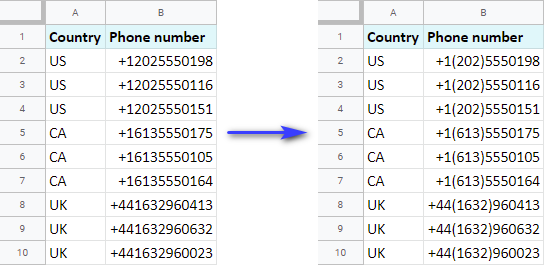
- Hûn dikarin nivîsê jî lê zêde bikin berî an piştî nivîsa taybetî di hucreyan de.
Ev vebijark dê ji min re bibin alîkar ku hejmarên têlefonê hîn bêtir bixwînim bi lêzêdekirina valahiyên li pêş û li paş kevokan:

Lê belê eger lê zêdekirina nivîsê di Google Sheets de ne vebijarkek be û hûn tercîh dikin ku hin tîpên zêde û nivîsa kevin jêbikin, çi dibe? Belê, ji bo vî karî jî amûrên me hene.
Serişte. Ji bo vebijarkên Metnê lê zêde bike jî rûpelek alîkariyê heye, hûn ê li vir bibînin.
Karekterên zêde û taybet ên Google Sheets rakin
Carinan cîhên spî û karakterên din dikarinbikeve nav maseya xwe. Û gava ku ew têkevin hundur, dibe ku meriv wan hemîyan bişopîne û ji holê rake.
Pêveka standard Google Sheets Find and şûna dê tenê karakterek zêde bi karekterek din biguhezîne. Ji ber vê yekê di rewşên bi vî rengî de, çêtir e ku meriv erka pêvekan ji koma Rakirin di Amûrên Hêzê de were veguheztin:
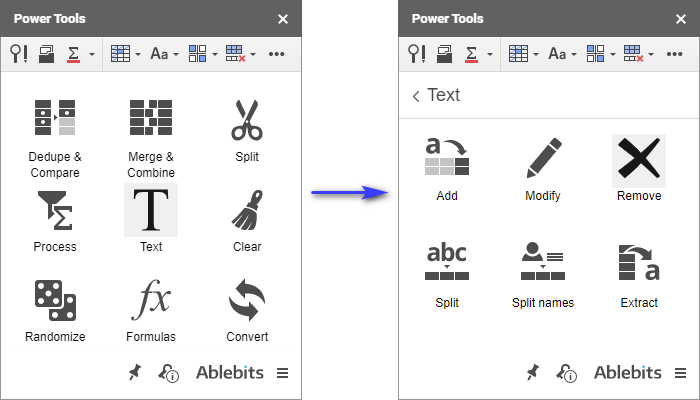
Tip. Koma Rake di heman demê de xwediyê rûpelek alîkariyê ye ku tê de hemî amûr û vebijarkên wan têne behs kirin.
Ji kerema xwe hûn vê vîdyoya demo jî temaşe bikin:
An jî serdana vê blogê bikin ji bo awayên din ên rakirina heman nivîsê an hin tîpan di Google Sheets de bişînin.
Binrêzan an karakterên ferdî rakin
Ev amûra yekem ji yek an çend tîpan û tewra binerdeyên Google Sheets di nav rêza hilbijartî de xilas dibe. Ji bo ku rasttir be, hûn dikarin wiya van tiştan jêbirin:
- hemû bûyerên yek tîp, hejmar, an karakterek taybetî ya Google Sheets, wek mînak. 1 an +
- pirhejmar, jimar, an tîpên yekane: mînak. 1 û +
- Rizeke diyarkirî ya karakteran - binavçeya Google Sheets - an çend ji van koman, wek mînak. +1 û/an +44
Ez ê heman hejmarên têlefonê ji mînaka berê bigirim û hemî welat jê bikim Bi amûrê re bi yekcarî kod û brûsk:
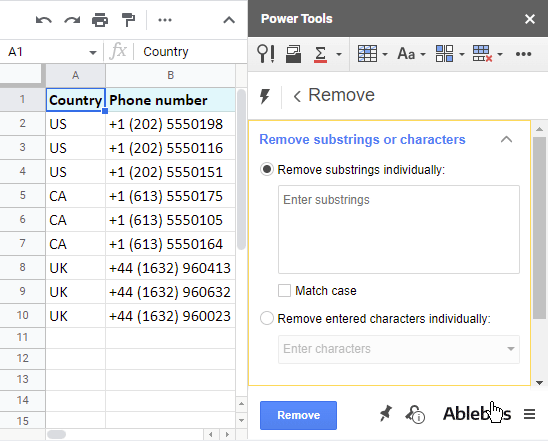
Cîhan û veqetandekan rakin
Karana paşîn ji bo Pelên GoogleCihên spî yên berî, paş û di nav nivîsê de radike. Ger di daneya we de valahiyek qet ne xweş be, bi dilxwazî wan bi tevahî jêbirin:
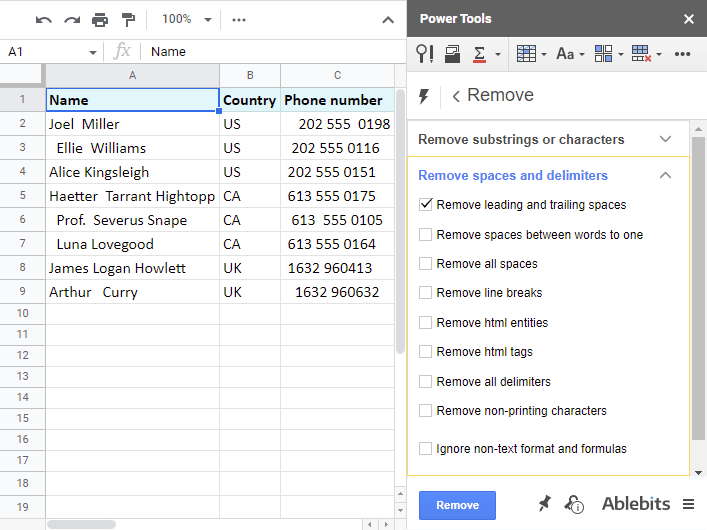
Pêvek her weha karakterên taybetî yên wekî kom, nîvcolon, û veqetandekên din jê dike. (ji bo veqetandina rêzan qutiyek kontrolê ya taybetî jî heye); tîpên neçapkirî (mîna veqetandina rêzan), hebûnên HTML-ê (kodên ku li şûna tîpan bi xwe têne bikar anîn), û etîketên HTML:
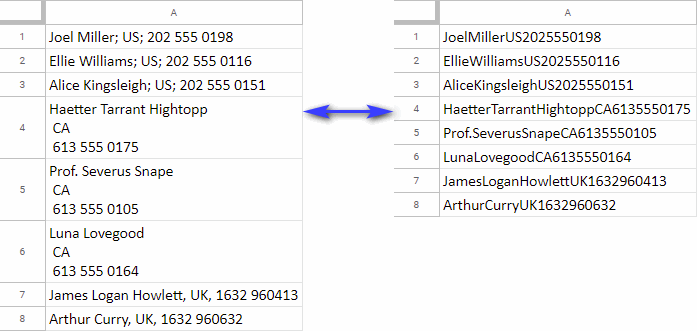
Nivîsan li gorî pozîsyonê rake
Carinan ne karakter bi xwe ne lê pozîsyona wan di şaneyan de girîng in.
- Di mînaka min de, di hejmarên têlefonê de dirêjkirin hene ku heman cîh digirin - ji karaktera 12-an heya 14-an. her şaneyek.
Ez ê vê pozîsyonê bikar bînim da ku bi amûra têkildar pêvekan ji hemî jimareyan derxim:
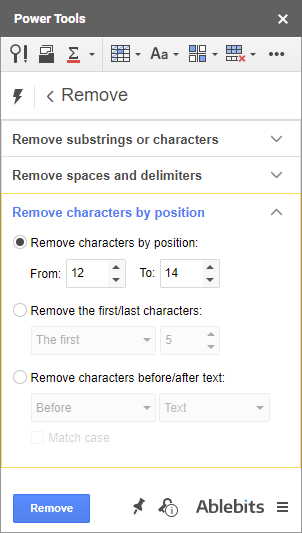
Li vir e ku çawa hejmar di çend çendan de vediguherin ji klîk:
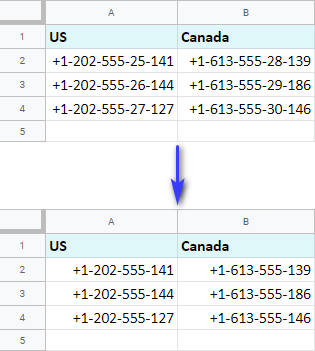
- Hûn dikarin bi heman şêweyî hindek karekterên yekem/paşîn ên di hucreyan de paqij bikin . Tenê hejmara rastîn a sembolên zêde diyar bikin û pêvek dê we li bendê nehêle.
Binêrin, amûrê kodên welat - 3 tîpên pêşîn - ji hejmarên têlefonê rakirine:
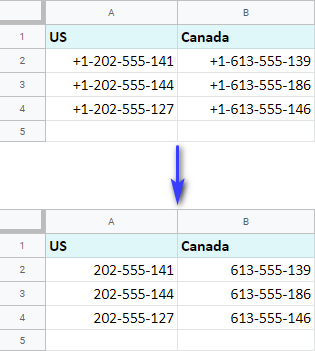
- Heke çend şaneyên berê heman nivîsê hebin an jî li pey hûrguliyên nepêwîst, vebijarka Pêş/piştî nivîsê rake bikar bînin da ku wan derxin.
Mînakî, li vir navnîşek heyexerîdarên bi hejmarên têlefonê û welatên wan di heman şaneyan de:
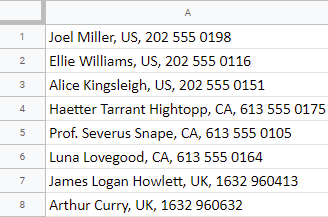
Li gorî welat, ez hucreyan li gorî koman hildibijêrim û amûrê saz dikim ku her tiştê berî DY rakim, UK , û paşê CA . Ya ku ez di encamê de distînim ev e:
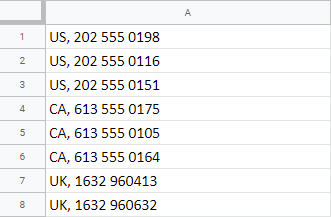
Rêz û stûnên vala yên Google Sheets rakin
Piştî guhertinên cihêreng ên daneyên we , dibe ku hûn rêz û stûnên vala li seranserê pelê we belav bûne bibînin. Ji bo jêbirina wan, yekem awayê ku tê hişê xwe ev e ku hûn her rêzê hilbijêrin dema ku Ctrl bikirtînin û dûv re wan xêzên vala bi navgîniya menuya kontekstê rakin. Û heman tiştî ji bo stûnan dubare bike.
Ji bilî vê, dibe ku hûn bixwazin wan stûn û rêzên nekaranîn ên ku li derveyî daneyên we mane ji holê rakin. Axir, ew cîh digrin û ji sînorê 5 mîlyon şaneyên di çarşefeke berbelav de derbas dibin.
Tiştê zêdetir, dibe ku hûn hewce bikin ku di hemî pelên pelê de heman tiştî bikin.
Berevajî Google Sheets, pêveka me di yek gavê de hemî rêz û stûnên vala û neyên bikar anîn radike. Tewra ne hewce ye ku tu rêzek an jî stûn û rêzên kesane hilbijêrin.
Tenê pelê xwe vekin, xwe bigihînin amûrê Paqijkirinê, 5 qutiyên kontrolê hilbijêrin (an kêmtir, li gorî armanca xwe), bikirtînin Paqij bikin , û li wir hûn tabloyên xweyên xweş di hemî pelan de bêyî valahî hene:
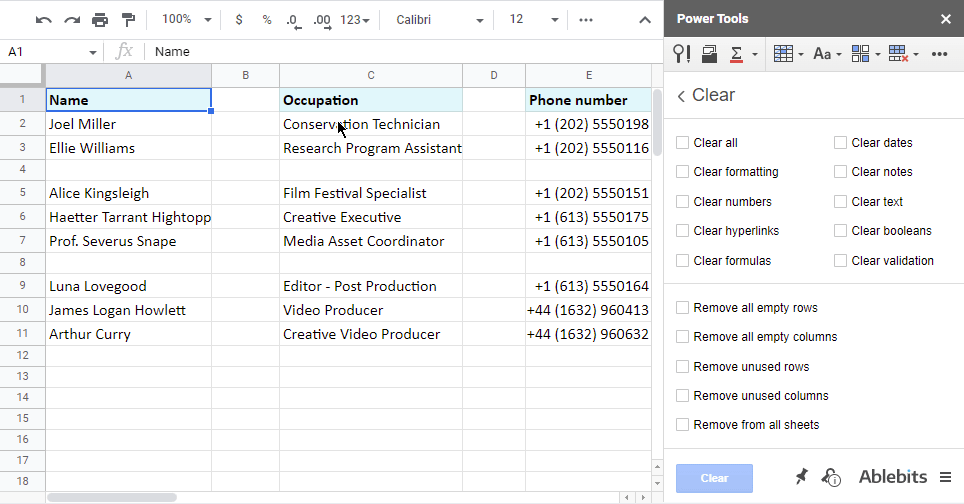
Meriv çawa nivîsê li stûnan veqetîne & amp; rêzikan
Emelekî din ê bikêrhatî parçekirina nivîsê ji stûnekê dike çend stûn û jirêzek di çend rêzan de.
Her çend Google Sheets vê dawiyê taybetmendiya xwe ya Peçekirina nivîsê li stûnê destnîşan kiriye, lê hin xalên qels ên girîng hene:
- Perçe dibe. tenê ji stûnan re (niha ne diyar e ku meriv çawa li rêzan vediqete). Ger di hucreyên we de veqetandekên cûda hebin, hûn ê çend caran vê amûreyê bikar bînin.
- Bi şkestinên xetê ji hev nayê veqetandin . Ew dihêle ku hûn veqetînerên xwerû diyar bikin, lê ketina navbera rêzê dibe ku bibe pirsgirêk.
- Dema ku hucreyan ji stûnên çepê tabloya we veqetîne ew daneyan li rastê dinivîse.
- Dema parçekirin navan, ew yekem, paşî û navîn nas nake - ew bi tenê peyvan ji hev vediqetîne.
Xwebextane, pêveka meya Split bi van hemûyan ji bo we mijûl dibe. . Hûn ê di koma Split de di nav Amûrên Hêzê de amûrê bibînin:
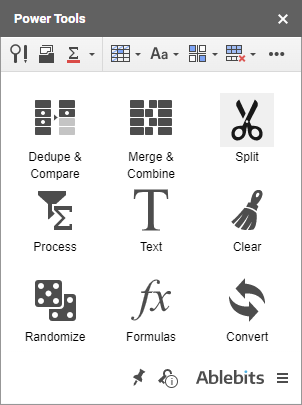
Li gorî karakteran dabeş bibe
Pêşî, ez dixwazim nîşan bide ka meriv çawa di nav şaneyan de nivîsê bi tîpan an veqetandekan veqetîne.
Serişte. Vê vîdyoya demo ya kurt temaşe bikin an jî xwe xweş bixwînin :)
Divê hûn pêşî daneya dabeşkirinê hilbijêrin, pê ewle bin ku vebijarka Parçekirina bi tîpan hatî hilbijartin û wan veqetankeran hilbijêrin ku di şaneyên we de çêdibin.
Ji ber ku ez naxwazim navan ji hev biqetînim ez Veza nakim. Lêbelê, Comma û Veqetandina rêzê dê ji min re bibin alîkar ku hejmarên têlefonê û sernavên kar ji hev cuda bikim. A jî hilbijêre

